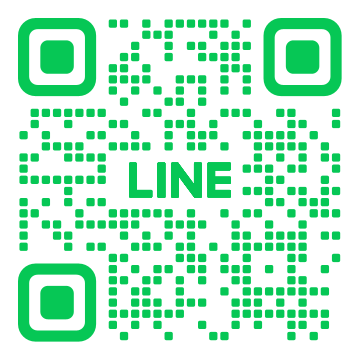update windows 10
http://www.highendgaming.in.th/guide-upgrade-windows-10-version-14393/9314
ขั้นตอนการอัพเดท Windows 10 เป็นเวอร์ชั่นล่าสุด
ดาวโหลดตัวติดตั้งการอัพเดท Windows10Upgrade9252 >> คลิกเลยจ้า <<<
กดดับเบิ้ลคลิกที่ Windows10Updrade9252 จะได้ Windows 10 Updrade Assistant พร้อมเด้งหน้าเข้าสู่การอัพเดท Windows
รอสักครู่ ตัวอัพเดทจะแจ้งว่าเราใช้งาน Version อะไรอยู่ และแจ้ง Version ล่าสุด
27-09-2016_ms-1-4ให้เรากดที่ Update Now เพื่อดำเนินการอัพเดท
ตัวอัพเดทจะแจ้งสถานะ CPU, Memory, Disk space
กด Next เพื่อทำการอัพเดทต่อ
3. รอการดาวน์โหลดตัวอัพเดท
หลังจากดาวน์โหลดเสร็จแล้วตัวอัพเดทจะทำการติดตั้งอัพเดท (ขั้นตอนนี้ใช้เวลาพอสมควร)
หลังจากติดตั้งอัพเดทเสร็จแล้วตัวอัพเดทจะทำการ Restart นับถอยหลังภายใน 30 นาที
หรือเราจะกด Restart now เพื่อ Restart ได้เลย
4. รอการติดตั้งอัพเดทหลังจาก Restart
หลังจากติดตั้งเสร็จก็เป็นอันเสร็จสิ้นพิธี ตัวอัพเดทก็จะแจ้งเราเมื่อเข้า Windows ว่าอัพเดทเป็นเวอร์ชั่นล่าสุดแล้ว
สามารถเช็คเวอร์ชั่นได้ที่หัวข้อ Setting > System > About
--------------------
หยุดอัพเดตชั่วคราว
http://www.9tana.com/node/pause-windows-10-updates/
--------------------
ปิดการส่งไฟล์ในวงเดียวกันใน windows 10
Settings > Update & Security > Advanced Options > Choose How Update Are Delivered (ดังภาพ) ให้เลือกเป็น OFF หรือจะตั้งค่าให้ฟีเจอร์นี้กระจายไฟล์ไปเฉพาะในวง LAN เดียวกัน (ไม่ใช้อินเทอร์เน็ต) ก็ได้ โดยติ๊กที่ PCs on my local network
update offline
https://windows10.help/blogs/entry/22-psa-create-backup-reinstall-media-...
--------------------
เครื่อง restart ตลอดเวลา - Automatic Repair Loop Fix Windows 10
- ใส่แผ่น boot ของ windows 10
- เลือก cd
- เข้า cmd
- พิมพ์ c:
- cd \windows\system32\config
- md backup
- copy *.* backup
- cd regback
- copy *.* ..
ปิด update windows 10
1.right click @ This PC > Properties > advanced system setting > setting @ start-up & recovery > unchecked automatically restart > ok > X
2.window start > setting > system > power and sleep >@ sleep choose never > X